Hur man spelar in RingCentral-möte, oavsett om du är värd eller deltagare
Det här inlägget kommer att dela dig hur du gör det spela in RingCentral-möte på din enhet. RingCentral är ett molnbaserat kommunikationssystem som ger en säker telefon- och faxfunktion via internet. Istället för dyr och komplex hårdvara kan du göra möten och samtal med din smartphone, surfplatta och dator. RingCentral har lockat många användare sedan de släpptes, delvis för att de erbjuder omfattande funktioner inklusive mötesinspelning. Här kan du lära dig den här viktiga funktionen och fler sätt att spara viktiga möten.
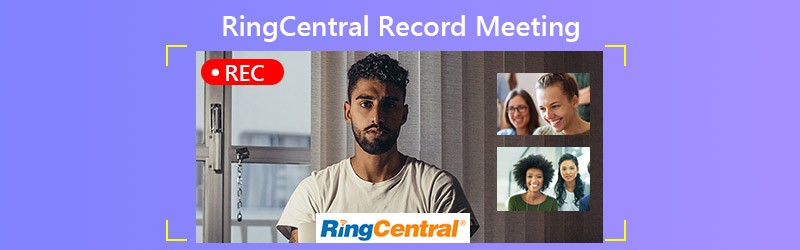

Del 1: Hur man spelar in RingCentral-möte av värd
RingCentral är tillgängligt för både datorer och mobila enheter. Vi delar arbetsflödena för inspelning av RingCentral-möte. Tänk på att endast värden kan starta en inspelning. Deltagaren måste få tillstånd att göra det.
Hur man spelar in RingCentral-möte på PC / Mac
Steg 1. Logga in på RingCentral Meetings för skrivbordet. Klick Börja med video eller Börja utan video för att skapa ett nytt möte.
Steg 2. När du vill spela in RingCentral-möte klickar du på Spela in knapp. Då har du möjlighet att pausa eller stoppa det.
Steg 3. Klicka på Stoppa inspelningen när du vill stoppa den. Inspelningen sparas i C: \ Användare \ användarnamn \ Dokument \ RingCentralMeetings på PC eller \ Användare \ användarnamn \ Dokument \ RingCentralMeetings på Mac.
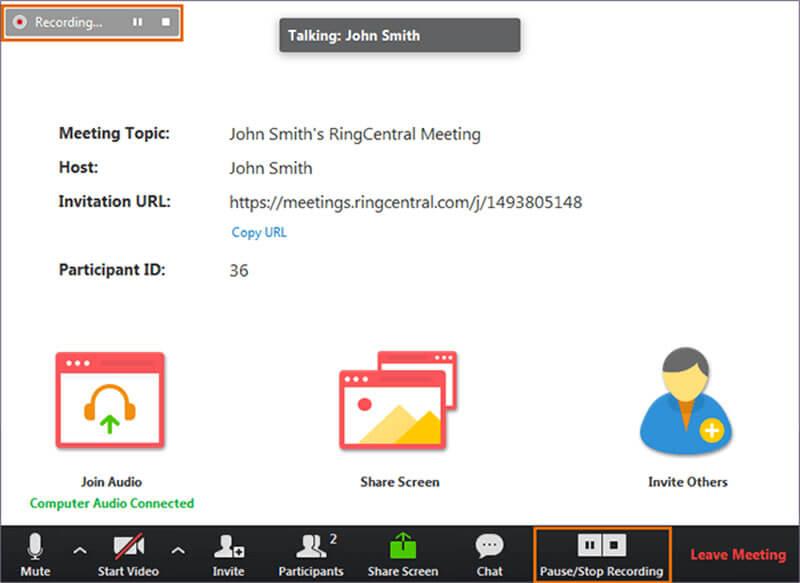
Hur man spelar in RingCentral-möte på iPhone
Steg 1. Tryck på på under ett möte Mer eller den ellips knapp.
Steg 2. När du uppmanas till det trycker du på Spela in i molnet för att börja spela in RingCentral-möte.
Steg 3. När du är klar trycker du på Mer eller ellips och tryck på Sluta. Då kan du hitta den under Mina inspelningar i ditt konto.
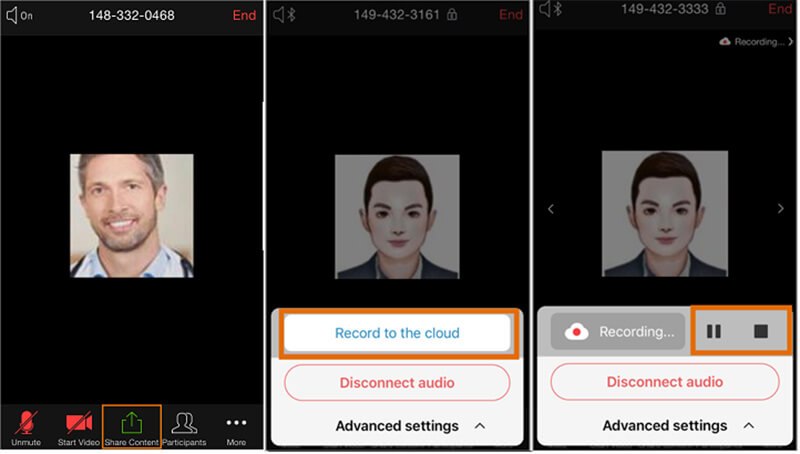
Hur man spelar in RingCentral Meeting på Android
Steg 1. Tryck på Mer eller trepunktsknappen längst ned till höger under ett möte.
Steg 2. Välj Spela in för att starta inspelning av RingCentral-möte på Android.
Steg 3. När mötet är klart, tryck på Sluta ikonen i Mer meny eller tryck lätt på Inspelning och tryck på Stopp på övre högra sidan.
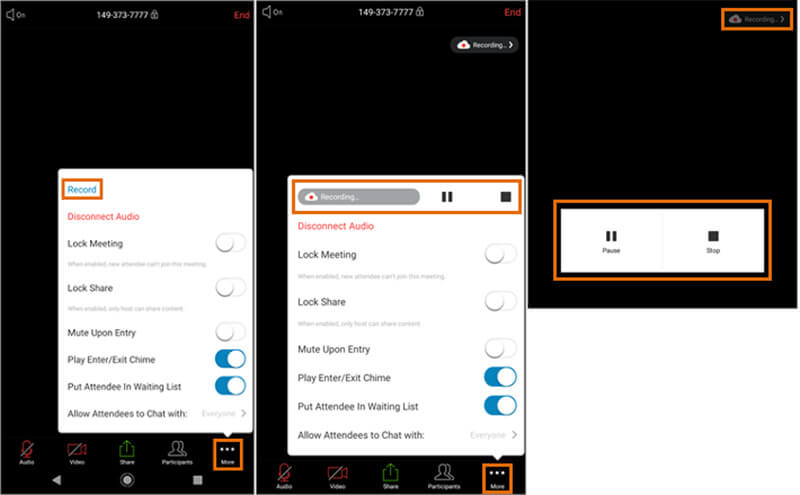
Del 2: Bästa sätten att spela in RingCentral-möte
Om du går med i ett RingCentral-möte och vill spela in det behöver du ett mötesregistreringsprogram.
Sätt 1: Hur man spelar in RingCentral-möte på skrivbordet
Vidmore skärminspelare är en kraftfull mötesinspelare. Det kan tillgodose nästan allt ditt behov av att spela in ett RingCentral-möte. Dessutom gör det användarvänliga gränssnittet det enkelt att lära sig för nybörjare.
Viktiga funktioner i den bästa RingCentral-mötesinspelaren
- Spela in RingCentral-möten i hemlighet.
- Fånga ditt ansikte och din röst medan du spelar in.
- Producera inspelningar av hög kvalitet automatiskt.
Hur man spelar in RingCentral-möte på skrivbordet
Steg 1. Ställ in mötesinspelare
När du vill spela in ett RingCentral-möte, installera den bästa mötesinspelaren på din dator. Den är kompatibel med både PC och Mac. Starta sedan den och välj Video inspelare gå vidare. Om du vill anpassa alternativ som är involverade i snabbtangenter, utdata och mer, tryck på Redskap ikonen och du hittar dem på Inställningar dialog.

Steg 2. Spela in RingCentral-möte
Slå på VISA, välj Beställnings och Välj region / fönsteroch klicka på fönstret RingCentral Meetings. Om du vill fånga ditt ansikte medan du spelar in möte, slå på Webbkamera; Annars inaktiverar du det. Bestäm sedan ljudkällan, som Systemljud och / eller Mikrofon. Slå REC för att börja spela in RingCentral-mötet.

Steg 3. Förhandsgranska och spara inspelningen
Vänta tills mötet är klart och klicka på Sluta för att öppna förhandsgranskningsfönstret. Spela inspelningen och klicka på Spara knappen om du är nöjd. De Klämma med funktionen kan du klippa oönskade bilder från inspelningen.
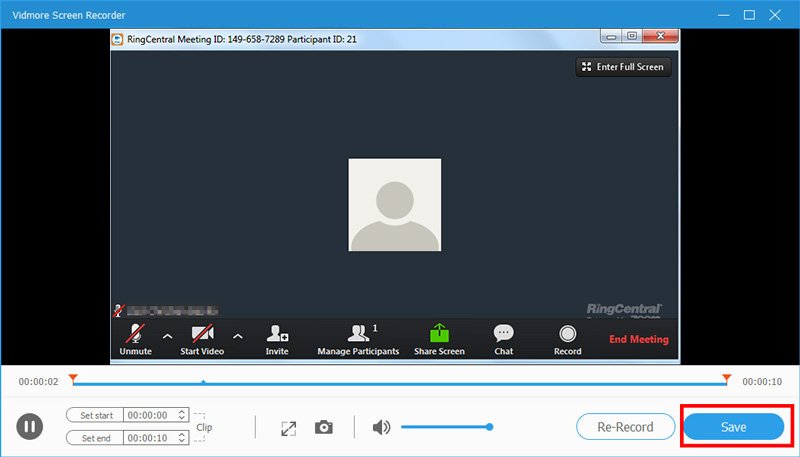
Om du behöver spela in möten på Lync och AnyMeeting kan du kontrollera Hur man spelar in Lync-möte med hög kvalitet och Hur man spelar in AnyMeeting-konferenser.
Sätt 2: Hur man spelar in RingCentral Meeting online
Om du bara behöver spela in ett RingCentral-möte ibland, Vidmore gratis online skärminspelare är ett bra val. Det är inte bara lätt att använda utan också helt gratis att använda.
Grundläggande funktioner i den bästa online-mötesinspelaren
- Spela in RingCentral-möten online.
- Kostnadsfritt utan annonser eller registrering.
- Ingen vattenstämpel eller längdgräns.
Kort sagt är det det enklaste sättet att spela in dina RingCentral-möten utan att installera någon programvara.
Hur man spelar in ett RingCentral-möte online
Steg 1. Besök https://www.vidmore.com/free-online-screen-recorder/ i din webbläsare före RingCentral-mötet. Klicka på Starta gratis inspelare för att ladda ner startprogrammet.

Steg 2. Då ser du fyra ikoner, Skärm, webbkamera, systemljud och Mikrofon. De används för att spela in genom motsvarande källa och du kan bestämma om du vill aktivera eller inaktivera var och en.

Steg 3. Slå REC när mötet börjar. Klicka sedan på Sluta när mötet avslutas. Slutligen ladda ner inspelningen till din hårddisk.

Del 3: Vanliga frågor om RingCentral Record Meeting
Kan du spela in ett RingCentral-möte?
Oavsett om du kan använda den inbyggda inspelningsfunktionen i RingCentral beror det på din roll. Om du är värd kan du göra det direkt. För medlemmar måste du få tillstånd eller använda en mötesregistrator från tredje part.
Hur mycket kostar RingCentral varje månad?
Standardplanen går från $19.99 till $34.99 per månad om du tecknar ett årligt kontrakt. Om inte, kommer månadsavgiften att vara $29.99 till $49.99. Det inkluderar 300 minuters samtal, två anknytningar och online-fax.
Hur hämtar jag gamla mötesinspelningar från RingCentral?
Klicka på för att hämta gamla mötesinspelningar Möten i RingCentral Meetings för skrivbordet. Gå sedan till Inspelad och välj den inspelning som du vill hämta. Nu får du flera alternativ, Spela, spela ljud, öppna och Radera. Välja Spela för att titta på det gamla mötet direkt eller klicka Öppen för att dirigera till platsen för det inspelade mötet.
Slutsats
Den här artikeln har delat dig hur du spelar in RingCentral-möten på din dator och mobila enhet. Som ett molnbaserat telefonsystem är RingCentral populärt bland småföretag. Dessutom låter det dig spela in möten om du är värd. Om du bara är medlem kan Vidmore Screen Recorder tillgodose ditt behov av mötesinspelning. Ännu viktigare är att utskriftskvaliteten är ganska bra. Fler problem? Lämna ett meddelande under detta inlägg så svarar vi det så snart som möjligt.


